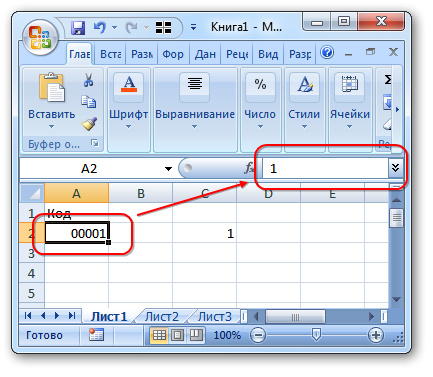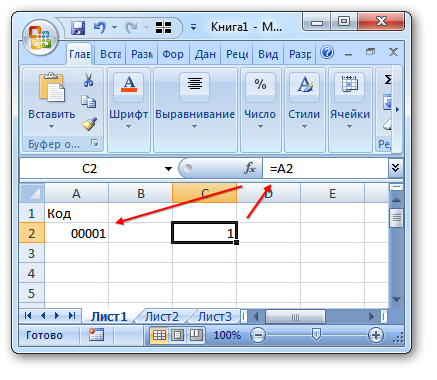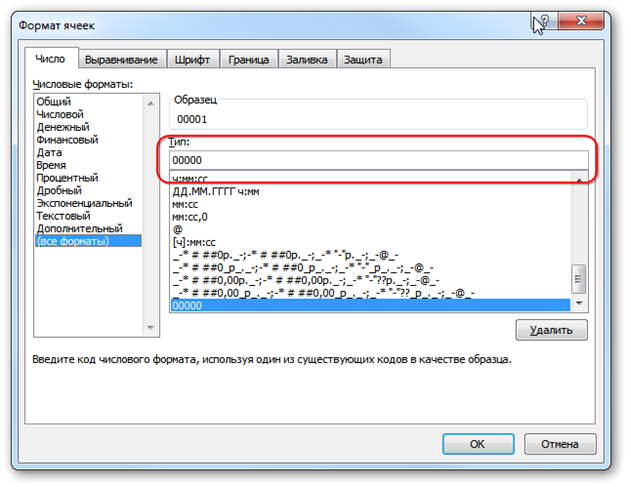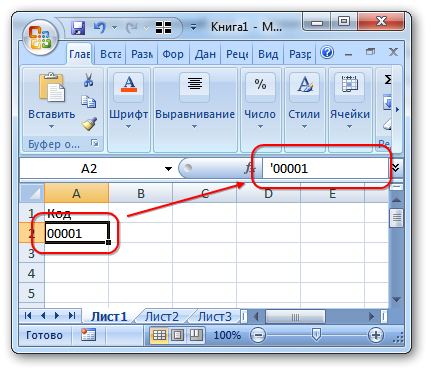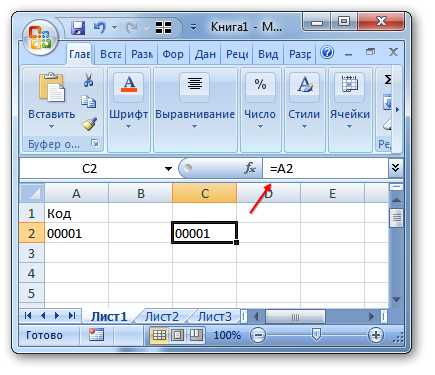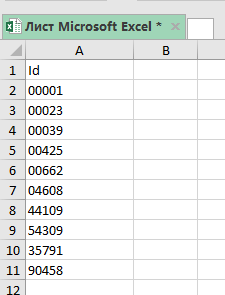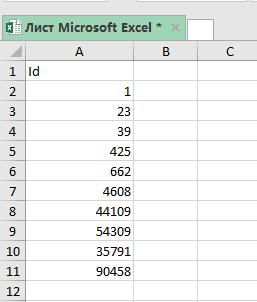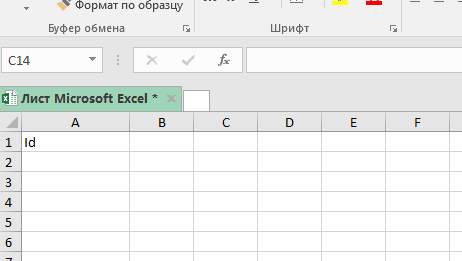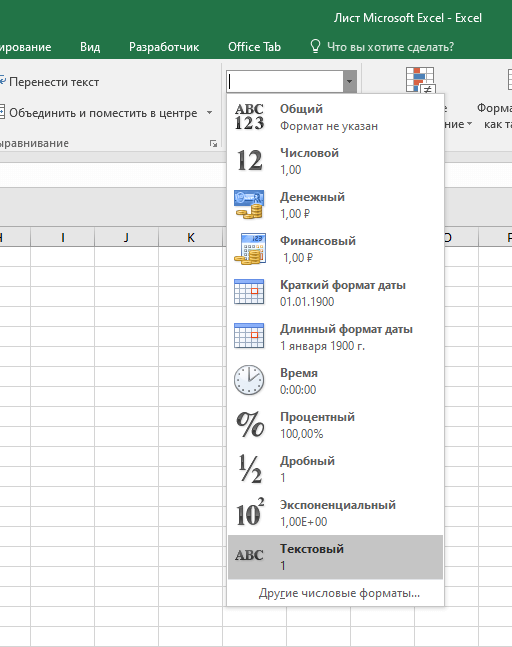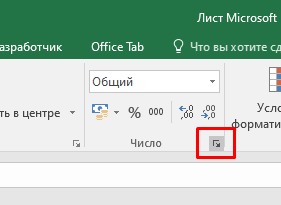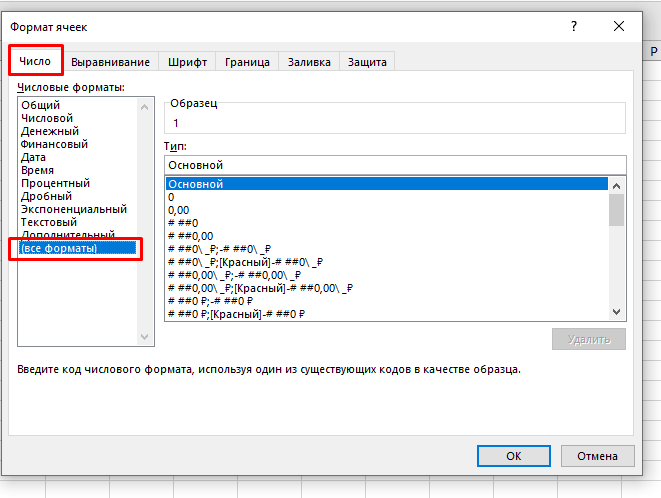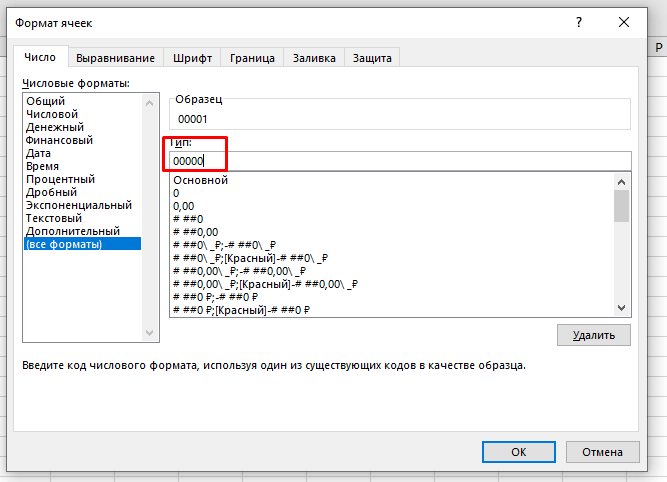Вам когда-нибудь приходилось импортировать или вводить в Excel данные, содержащие начальные нули (например, 00123) или большие числа (например, 1234 5678 9087 6543)? Это могут быть номера социального страхования, телефонные номера, номера кредитных карт, коды продуктов, номера счетов или почтовые индексы. Excel автоматически удаляет начальные нули и преобразует большие числа в экспоненциальное представление (например, 1,23E+15), чтобы их можно было использовать в формулах и математических операциях. В этой статье объясняется, как сохранить данные в исходном формате, который Excel обрабатывает как текст.
Преобразование чисел в текст при импорте текстовых данных
Для форматирования отдельных столбцов в виде текста при импорте данных в Excel используйте функцию Получить и преобразовать (Power Query). В этом случае импортируется текстовый файл, однако данные проходят те же этапы преобразования, что и при импорте из других источников, таких как XML, Интернет, JSON и т. д.
-
Откройте вкладку Данные, нажмите кнопку Получить данные и выберите вариант Из текстового/CSV-файла. Если вы не видите кнопку Получить данные, выберите Создать запрос > Из файла > Из текста, найдите нужный файл и нажмите кнопку Импорт.
-
Excel загрузит данные в область предварительного просмотра. В области предварительного просмотра нажмите кнопку Изменить, чтобы загрузить Редактор запросов.
-
Если какие-либо столбцы нужно преобразовать в текст, выделите их, щелкнув заголовок, затем выберите Главная > Преобразовать > Тип данных > Текст.
Совет: Чтобы выбрать несколько столбцов, щелкните их левой кнопкой мыши, удерживая нажатой клавишу CTRL.
-
В диалоговом окне Изменение типа столбца выберите команду Заменить текущие, и Excel преобразует выделенные столбцы в текст.
-
По завершении нажмите кнопку Закрыть и загрузить, и Excel вернет данные запроса на лист.
Если в дальнейшем ваши данные изменятся, на вкладке Данные нажмите кнопку Обновить, и Excel их автоматически обновит и преобразует.
В Excel 2010 и Excel 2013 импортировать текстовые файлы и преобразовывать числа в текст можно двумя способами. Рекомендуется использовать Power Query (для этого нужно скачать надстройку Power Query). Если надстройку Power Query скачать не удается, можно воспользоваться мастером импорта текста. В этом случае импортируется текстовый файл, однако данные проходят те же этапы преобразования, что и при импорте из других источников, таких как XML, Интернет, JSON и т. д.
-
На ленте откройте вкладку Power Query и выберите Получение внешних данных > Из текста.
-
Excel загрузит данные в область предварительного просмотра. В области предварительного просмотра нажмите кнопку Изменить, чтобы загрузить Редактор запросов.
-
Если какие-либо столбцы нужно преобразовать в текст, выделите их, щелкнув заголовок, затем выберите Главная > Преобразовать > Тип данных > Текст.
Совет: Чтобы выбрать несколько столбцов, щелкните их левой кнопкой мыши, удерживая нажатой клавишу CTRL.
-
В диалоговом окне Изменение типа столбца выберите команду Заменить текущие, и Excel преобразует выделенные столбцы в текст.
-
По завершении нажмите кнопку Закрыть и загрузить, и Excel вернет данные запроса на лист.
Если в дальнейшем ваши данные изменятся, на вкладке Данные нажмите кнопку Обновить, и Excel их автоматически обновит и преобразует.
Применение пользовательского формата для сохранения начальных нулей
Если эту задачу необходимо решить в пределах книги, поскольку она не используется другими программами в качестве источника данных, для сохранения начальных нулей можно использовать пользовательский или специальный формат. Этот способ подходит для цифровых кодов, содержащих менее 16 цифр. Цифровые коды также можно отформатировать с использованием дефисов или других знаков препинания. Например, чтобы сделать телефонные номера более удобными для чтения, можно добавить дефисы между международным кодом, кодом области, префиксом и остальными цифрами.
|
Цифровой код |
Пример |
Пользовательский числовой формат |
|---|---|---|
|
Социальные сети |
012345678 |
000-00-0000 |
|
Телефон |
0012345556789 |
00-0-000-000-000-0000 |
|
Почтовый |
00123 |
00000 |
Инструкции
-
Выделите ячейку или диапазон ячеек, которые вы хотите отформатировать.
-
Нажмите клавиши CTRL+1, чтобы открыть диалоговое окно Формат ячеек.
-
Откройте вкладку Число и в списке Числовые форматы выберите вариант (все форматы), а затем в поле Тип введите формат числа, например 000-00-0000 для кода социального страхования или 000000 для шестизначного почтового индекса.
Совет: Можно также выбрать формат Дополнительный, а затем тип Почтовый индекс, Индекс + 4, Номер телефона или Табельный номер.
Дополнительные сведения о пользовательских кодах см. в статье Создание и удаление пользовательских числовых форматов.
Примечание: Этот способ не позволяет восстановить начальные нули, которые были удалены до форматирования. Он действует только на числа, введенные после применения формата.
Применение функции ТЕКСТ для форматирования
Для преобразования данных в нужный формат можно использовать расположенный рядом с ними пустой столбец и функцию ТЕКСТ.
|
Цифровой код |
Пример (в ячейке A1) |
Функция ТЕКСТ и новый формат |
|---|---|---|
|
Социальные сети |
012345678 |
=ТЕКСТ(A1;»000-00-0000″) |
|
Телефон |
0012345556789 |
=ТЕКСТ(A1;»00-0-000-000-0000″) |
|
Почтовый |
00123 |
=ТЕКСТ(A1;»00000″) |
Округление номеров кредитных карт
Excel с максимальной точностью до 15 значащих цифр, то есть для любого числа, содержащего не менее 16 цифр, например номера кредитной карты, все числа, которые находятся после 15-й цифры, округляются до нуля. В случае числового кода, который составляет 16 цифр или больше, необходимо использовать текстовый формат. Для этого можно сделать одно из двух:
-
Форматирование столбца в виде текста
Выделите диапазон данных и нажмите клавиши CTRL+1, чтобы открыть диалоговое окно Формат > Ячейки. На вкладке Число выберите формат Текстовый.
Примечание: Этот способ не позволяет изменить числа, которые были введены ранее. Он действует только на числа, введенные после применения формата.
-
Использование апострофа
Перед числом можно ввести апостроф (‘), и Excel будет обрабатывать его как текст.
К началу страницы
Дополнительные сведения
Вы всегда можете задать вопрос специалисту Excel Tech Community или попросить помощи в сообществе Answers community.
Как бороться с отсечением лидирующих нулей при загрузке из табличного документа? |
Я |
27.01.16 — 09:03
Есть типовая обработка — Загрузка данных из табличного документа, с помощью которой нужно загрузить цены из экселя.
Все работает совершенно замечательно за исключением тех случаев, когда код номенклатуры состоит из числа и лидирующих нулей. Например 00000000255. В этом случае после открытия файла в обработке отображается 255 вместо 00000000255. Естессно цена для этой номенклатуры не загружается.
В самом экселе, в ячейке отображается 00000000255, но если открыить ее на редактирование, то отобразится 255. Формат у этой ячейки какой-то нестандартный, вот такой: 00000000000;[Красный]-00000000000.
Если указать текстовый формат, то ведущие нули сразу же обрезаются, но если после этого ввести эти нули руками, то — о чудо они сохраняются.
На самом деле никакого чуда нет — текстовый формат хранит значение в том виде как оно введено.
Собственно в чем вопрос, можно ли как-то преобразовать такие значения в текстовые? Может есть какой-то макрос или еще какой-то способ?
1 — 27.01.16 — 09:07
формат(,)
2 — 27.01.16 — 09:09
в коде заменить .Value на .Text
3 — 27.01.16 — 09:10
(2) +100
Либо — Дополнить(Строка, Чем, Длина).
4 — 27.01.16 — 09:11
Лист.Cells(НомерСтроки, НомерКолонки).NumberFormat = Формат;
5 — 27.01.16 — 09:11
Хмм.. прежде чем советовать, хотелось бы узнать что автор может изменить -формат Экселя или «есть типовая обработка»(цы) Если ни то ни другое изменить нельзя — то типовую обработку выгрузить во внешнюю и пририсовать свои бантики и рюшечки.
6 — 27.01.16 — 09:14
(5) В каком смысле изменить формат Экселя?
7 — 27.01.16 — 09:15
(6) в смысле внести изменения в файл экселя.
8 — 27.01.16 — 09:16
или в алгоритм той программы, что его формирует.
9 — 27.01.16 — 09:29
Если ексель «съедает» нули, то значит использовали «неудобный» для 1С формат ячейки. Почитай, например, http://catalog.mista.ru/public/269722/
10 — 27.01.16 — 09:39
(9) Спасибо, очень полезная статья. Теперь осталось придумать как с этой бедой бороться.
11 — 27.01.16 — 09:42
(1) формат не понимает как нужно форматировать строки, то есть Формат(255,»ЧЦ=11; ЧВН=; ЧГ=») вернет «00000000255», а Формат(«255″,»ЧЦ=11; ЧВН=; ЧГ=») вернет «255»
А у меня как раз строка и преобразовывать ее в число нет никакого желания, потому как есть коды с буковками.
12 — 27.01.16 — 09:47
Хулиганю 
13 — 27.01.16 — 11:03
(12) А вот вы откуда знаете на этапе разработки — сколько лидирующих нулей имеется?
14 — 27.01.16 — 11:07
если ломать обработку лень, можно еще попытаться в файле нафигачить формат Текстовый и в ячейки вхерачить «00000000255» прямо с кавычками(!!!)
15 — 27.01.16 — 11:30
(14) Во все 65 535 строчек предлагаете?
16 — 28.01.16 — 09:27
(13) Открою тебе большой секрет: мне об этом сообщил автор в (11) и в (0) 
17 — 28.01.16 — 09:42
В обработке есть чудо механизм «события». В событии при загрузке этого поля ставь «Формат» и будет тебе счастье
18 — 28.01.16 — 10:04
(13) тут надо знать длину поля, куда потом пойдет загрузка
19 — 28.01.16 — 10:23
(17) Да есть такой механизм. В каком событии мне нужно поставить формат, чтобы найти в справочнике номенклатуры позицию с кодом 00000000255, если в табличном документе из которого нужно загрузить, этот код записан как 255?
20 — 28.01.16 — 10:26
(19) Ёлки-моталки! Там работы на час (максимум)… Ты же вторые сутки мозг имеешь…
21 — 28.01.16 — 10:27
+ (19) По коду номенклатуры идет поиск, при загрузке из табличного документа. Ну то есть на вкладке настройка, в колонке режим загрузки, для номенклатуры установлено искать по коду
22 — 28.01.16 — 10:27
(20) Так я вчера уже все сделал
23 — 28.01.16 — 10:30
+ (22) …с помощью кувалды, лома и такой-то матери, а хочется гармонии…
24 — 28.01.16 — 11:35
(23) прочитай из метаданных длину поля-получателя, накинь слева 30 нулей и возьми ПРАВ от строки на длину поля-получателя
будет железно и гармонично 
25 — 28.01.16 — 12:16
(кстати) Если по метаданным в коде 11 символов — это вовсе не значит что «реальные» коды справочника будут формироваться длиной в 11 символов. Автонумерация, например, формирует коды/номера с учётом длины поледнего кода/номера.
26 — 28.01.16 — 12:17
*последнего
27 — 28.01.16 — 13:00
(24) я так и сделал, только не 30 нулей, 11 по длине кода
(25) я проверил длина везде одинаковая, это как раз критерий — если прочитанное из экселя меньше определенной длины, значит нужно дополнить нулями
FIXXXL
28 — 28.01.16 — 13:22
(27) я делал нечто похожее однажды, строку нулей формировал в цикле, по длине метаданного
Все, кто делал выгрузку в Excel, рано или поздно столкнулся с такой проблемой, как преобразование «строк из цифровых символов» в «числа». Например код «00001» (строка) или «001 » (строка) в результате выгрузки преобразуются в числа «1» (число) и «1» (число). Хотя, на экране, Excel будет отображать «00001» и «00001». Но, если мы активизируем любую из двух ячеек и посмотрим в строку формул, то увидим реальное содержимое – «1» (число). В этой статье будет рассмотрено то, как решить этот момент и где в последующем это пригодится.
Рассмотрим результат подобной выгрузки.
На экране будет отображаться «00001», а по сути это будет число.
Нули, которые находятся перед единицей, ничто иное, как результат форматирования ячейки с использованием лидирующих нулей.
Одним из вариантов для решения этой проблемы является добавление строкового символа в начале строки, например пробел. Но тогда при чтении этих данных придётся эти данные дополнительно обработать, например с помощью функции СокрЛП().
Перед тем, как описать другой вариант выгрузки подобных данных, который считаю наиболее удобным и корректным, необходимо понимать то, что когда Excel получает данные, то он автоматически и без нашего ведома преобразует «строки из цифровых символов» в «числа».
Excel, это программа. Какие в неё алгоритмы и механизмы заложили, так она и работает. И создавали её такие же программисты, только на другом языке. Неужели они не предвидели подобную ситуацию? Логическое предположение, говорит, что «Да».
Басня «ЛАРЧИК» — одна из первых оригинальных басен Крылова.
Случается не редко нам
И труд и мудрость видеть там,
Где стоит только догадаться
За дело просто взяться.
К кому-то принесли от мастера Ларец.
Отделкой, чистотой Ларец в глаза кидался;
Ну, всякий Ларчиком прекрасным любовался.
Вот входит в комнату механики мудрец.
Взглянув на Ларчик, он сказал: «Ларец с секретом,
Так, он и без замка;
А я берусь открыть; да, да, уверен в этом;
Не смейтесь так исподтишка!
Я отыщу секрет и Ларчик вам открою:
В механике и я чего-нибудь да стою.
Вот за Ларец принялся он:
Вертит его со всех сторон
И голову свою ломает;
То гвоздик, то другой, то скобку пожимает.
Тут, глядя на него, иной
Качает головой;
Те шепчутся, а те смеются меж собой.
В ушах лишь только отдается:
«Не тут, не так, не там!» Механик пуще рвется.
Потел, потел; но, наконец, устал,
От Ларчика отстал
И, как открыть его, никак не догадался:
А Ларчик просто открывался.
И вот, мы подошли к самой сути:
«’» — символ апострофа.
Для того, чтобы отменить попытку преобразовать строку в число, достаточно в начале выгружаемой строки добавить символ апострофа. Это и будет тем самым сигналом для Excel. Теперь, выделив ячейку с выгруженной строкой, в строке формул мы увидим «’00001».
А что теперь делать с апострофом? А ничего делать не надо. Excel, при всех операциях, будет работать с этими данными как со строкой «00001».
Одно из самых важных преимуществ данного способа выгрузки является то, что и при считывании этого значения из внешних программ будет передано значение «00001», т.е. строка без апострофа. Необходимость дополнительной обработки (СокрЛП) отпадает.
А вообще, для чего это нужно?
Когда приходится постоянно сталкиваться с загрузками и выгрузками через книги Excel возникает желание автоматизировать часть работы при помощи универсальных функций. Мне пришлось столкнуться с одной такой функцией, но именно из за проблем описанных ранее, все загружаемые данные преобразовывались в строку. И при чтении, необходимо было конвертировать строки в даты, числа и булево. Что является явным недостатком и неудобством при использовании универсальных средств.
В следующей статье будет предложена универсальная обработка для экспорта данных из 1С в Excel. Мне встречались обработки, которые для получения данных из Excel используют межплатформенного объекта COMSafeArray, что в разы увеличивает чтение данных. Преимущество предлагаемой обработки в том, что она выгружает данные именно с использованием этого же самого COMSafeArray и тоже, скорость выгрузки значительно увеличивается. Её необходимо будет «допилить». Всё, что необходимо сделать, так это изменить в ней запрос и передать в универсальную функцию выгрузку запроса или таблицу значений. У вас появится инструмент на все случаи подобных выгрузок. Все нюансы, с которыми мне пришлось столкнуться при выгрузке, будут описаны в следующей статье.
Tirador
Пользователь
Сообщений: 8
Регистрация: 26.09.2013
Доброго времени суток!
Проблема известная, возможно кем-то решенная, но я не смог найти удовлетворяющего меня ответа.
Имеется файл excel, сохранённый из 1С. Это отчёт, который я обрабатываю VBA. В процессе работы кода теряются лидирующие нули из артикулов.
До сих пор я вручную копировал столбец с артикулами в Блокнот, менял формат исходного столбца на текстовый и вставлял артикулы обратно. Процедура занимает 10 секунд и не напрягает, но чтобы избежать ошибок лучше конечно это как-то автоматизировать.
Нужен какой-нибудь способ в VBA сохранять лидирующие нули. При этом формат столбца с артикулами обязательно должен стать текстовым. На него потом завязываются ВПР и проч.
Пробовал функции (во вложении пример), пробовал подставлять апостроф — не получается. Голова совсем поломалась
В VBA не слишком силён, без подсказки не разберусь
Иногда, необходимо сделать так, чтобы нули в начале чисел автоматически не удалялись программой Excel. Например, вы составляете таблицу с артикулами и вам просто необходимо, чтобы числа отображались полностью.
Грубо говоря, нужно чтобы числа прописывались так же, как на картинке ниже.
Итак, я продемонстрирую вам несколько способов, как можно привести числа в такой вид.
У каждого способа, естественно, есть свои плюсы и минусы, подробнее об этом я расскажу в самой статье.
Содержание
- Способ 1: изменяем формат ячейки
- Способ 2: указываем формат отображения чисел
- Способ 3: с помощью функции ТЕКСТ
- Способ 4: изменяем длину строки
- Способ 5: используем Visual Basic
Способ 1: изменяем формат ячейки
у нас есть «ID» товаров магазина, как на картинке ниже.
И нам нужно записывать эти самые «ID», например, как 00001, а Excel автоматически переписывает его в 1.
Дело в том, что Excel пытается привести числа в простой вид. Он сравнивает числа, к примеру, 00002 и 2, понимает что они одинаковые (именно как числа) и преобразовывает 00002 в простой вид 2.
Но нам все равно необходимо записать 00002, тогда мы можем изменить формат ячейки в текстовый.
Пошаговая инструкция:
- Выделите ячейки с числами, которые нужно записать с нулями;
- Щелкните в раздел «Главная» и в формате выберите «Текстовый»;
В принципе все, теперь попробуйте заново записать ваши числа (нужно именно еще раз их прописать. Числа которые Excel уже преобразовал в «простой» вид, обратно не изменятся).
Важная информация: этот способ может не подойти вам, если вы, в будущем, будете использовать эти ячейки в расчетах, потому что ячейка теперь в текстовом формате, а считать возможно только числа.
Способ 2: указываем формат отображения чисел
Этот способ позволит вам, в дальнейшем, использовать записанные числа в расчетах.
В чем суть:
Число вы можете записать по-разному, например, 2000 и 2000.00 это одно и то же, по этой логике, мы можем просто изменить формат отображения числа. То есть придать именно отображению другой вид, при этом формат ячейки останется числовым.
Таким образом содержимое ячейки не изменится.
Пошаговая инструкция:
- Выделите нужные ячейки;
- Щелкните «Главная» и нажмите на стрелочку, смотрящую вниз, в разделе «Число»;
- В открывшемся окне, во вкладке «Число», щелкните на «(все форматы)»;
- В поле «Тип» (где сейчас написано «Основной») напишите «00000»;
- Подтвердите.
Итак, что произошло: мы поменяли вид отображения всех чисел в выделенных ячейках на пятизначный. Это значит, что все числа в этих ячейках будут отображаться, минимум, в пятизначном формате. Например, число «2» будет отображаться как «00002». А число «372847» будет отображаться как «372847».
В общем, тут все зависит от вашей ситуации, нулей в поле «Тип» можно вписать столько, сколько вам нужно. Можно сделать десятизначный формат отображения и так далее.
Важная информация: этот способ работает только с ячейками формата «Число», если у вашей ячейки будет текстовый формат, этот вариант не сработает.
Способ 3: с помощью функции ТЕКСТ
Итак, важно понимать, что функция ТЕКСТ изменяет формат самого значения, а не всей ячейки.
Но в целом, этот способ подходит если вам просто нужно сделать, чтобы число отображалось так, как вы хотите.
Но не забывайте, что использование этой функции превратит значение в текст. Это значит что для Excel ваше число (например, 00002) будет считаться обычным текстом, т.е. в расчетах его использовать будет невозможно.
Формула:
=ТЕКСТ(A2, “00000”)Для числа, хранящегося в ячейке «A2».
Итак, число будет записываться в пятизначном формате(если число было «3», то станет «00003»).
Плюс этого метода заключается в том, что эти числа можно будет искать с помощью функций поиска. Так как они считаются обычным текстом, поиск по тексту будет работать.
Важная информация: этот способ может не подойти вам, если вы, в будущем, хотите использовать эти числа в расчетах, потому что они теперь будут считаться обычным текстом.
Способ 4: изменяем длину строки
Минус способа с использованием функции ТЕКСТ является то, что она не способна изменять формат чисел на текст тогда, когда эти числа находятся в комбинации с текстом. Она просто не будет работать.
Но в такой ситуации можно использовать метод с функциями ПОВТОР и ДЛСТР.
Формула:
=ПОВТОР(0;5-ДЛСТР(A2))&A2При вызове такой функции, длина строки изменится на пятизначную. Это значит, что все числа будут записаны в пятизначном формате (например, число «3» будет записано как «00003»).
Что делает эта функция:
- Функция ДЛСТР(A2) возвращает длину нашей строки с числом.
- Функция =ПОВТОР(0;5-ДЛСТР(A2)) считает сколько нулей необходимо добавить к началу нашего числа. И так для каждой новой строки.
Грубо говоря, эта функция просто посчитает сколько нулей нужно добавить к началу числа чтобы в нем, в общем, получилось 5 знаков (т.к. в формуле мы указали 5).
Способ 5: используем Visual Basic
Способ с использованием Visual Basic отлично подойдет тем, кому очень часто нужно записывать числа определенным образом.
Этот код создает вашу собственную функцию для такого рода задачи:
Function AddLeadingZeroes(ref As Range, Length As Integer)
Dim i As Integer
Dim Result As String
Dim StrLen As Integer
StrLen = Len(ref)
For i = 1 To Length
If i <= StrLen Then
Result = Result & Mid(ref, i, 1)
Else
Result = "0" & Result
End If
Next i
AddLeadingZeroes = Result
End FunctionНужно поместить код, данный выше, в Visual Basic модуль и тогда в вашем Excel добавится функция, которая автоматически будет прописывать числа с нулями.
А еще можно поделиться этой функцией с коллегами.